Si vous êtes photogénique, vous auriez certainement trouvé la tâche la plus fastidieuse de transférer des photos.
La tâche est encore un peu plus simple pour les utilisateurs d’Android, mais le transfert de données n’est jamais trop facile pour les appareils iOS. Lorsque vous commencez à cliquer sur des photos sur un iPhone, le nombre de photos est illimité. Ces photos restent avec vous pour toujours comme des souvenirs à chérir dans la vie.
Mais une fois que vous aurez cliqué sur les photos, vous n’en aurez plus besoin dans la vie quotidienne. Ils sont essentiels comme souvenirs pour vous. C’est là que vous pensez à transférer vos photos de votre iPhone vers l’ordinateur. Vous aurez suffisamment d’espace libre sur votre iPhone, et même vos souvenirs resteront intacts sur votre PC.
Si vous envisagez de transférer toutes les photos manuellement, laissez-moi vous dire que cela prendra beaucoup de temps et sera fastidieux. De plus, il y a de fortes chances d’erreurs, ou il peut même arriver que vous manquiez certaines photos. Pour éviter de tels problèmes, vous devriez prendre l’aide de certains logiciels pour transférer des photos.
Vous avez besoin d’un logiciel de transfert de photos pour automatiser le processus et le rendre plus pratique. De nombreux outils sont disponibles pour transférer vos photos depuis un iPhone, un iPad et d’autres appareils iOS vers Windows ou macOS.
Table des matières
MobiMover
Que vous souhaitiez transférer des photos entre deux appareils ou les migrer de votre iPhone/iPad vers votre ordinateur, EaseUS MobiMover Pro peut tout gérer. Le logiciel est compatible avec toutes les dernières versions d’iOS pour éviter tout désagrément pour les utilisateurs.
Eh bien, cet outil n’est pas seulement utile pour transférer des photos car il vous permet de transférer n’importe quel type de fichier. Il s’agit d’un gestionnaire de données iPhone extrêmement puissant et d’un outil de transfert. Il vous suffit de faire un simple clic et toutes vos données seront transférées.
Désormais, vous n’avez plus à vous soucier du ralentissement de votre iPhone, car vous pouvez facilement transférer les fichiers inutiles sur votre ordinateur. Il s’agit d’une solution rentable pour les particuliers ou les entreprises pour transférer des données à partir de plusieurs appareils.
Vous pouvez même envoyer votre musique préférée de votre ordinateur vers l’iPhone pour accéder à vos chansons préférées hors ligne.
EaseUS MobiMover Pro n’est pas seulement utile comme outil de transfert de photos, mais vous pouvez même utiliser ses autres fonctionnalités de premier ordre. Si vous avez oublié l’écran de verrouillage ou le code d’accès de votre iPhone/iPad, cet outil vous aidera à déverrouiller votre appareil. Vous pouvez tout transférer, des livres et des photos aux fichiers audio et vidéo de votre iPhone vers votre ordinateur.
Dr Fone
Dr.Fone a mis au point une solution unique pour gérer toute la gestion de vos médias et le transfert de données. Tout, de vos SMS et photos à la musique et à la vidéo, peut être transféré assez facilement de votre iPhone et iPad vers des systèmes informatiques. Vous pouvez sélectionner les photos souhaitées ou toutes les sélectionner en bloc pour les transférer en un seul clic.
Vous n’avez pas besoin d’installer iTunes pour le transfert de données. Même si vos photos occupent toute votre mémoire, vous pouvez installer directement l’outil Wondershare Phone Manager pour une solution simple. Vous pouvez non seulement transférer mais aussi gérer, supprimer et convertir vos données dans différents formats.
Suivez les étapes ci-dessous pour transférer toutes les photos de votre iPhone vers votre ordinateur.
Étape 1 : Tout d’abord, installez le logiciel Wondershare Phone Manager sur votre ordinateur.
Étape 2 : Dès que vous téléchargez le logiciel sur votre ordinateur, il vous sera demandé de connecter votre appareil via USB. Établissez la connexion pour poursuivre le processus.
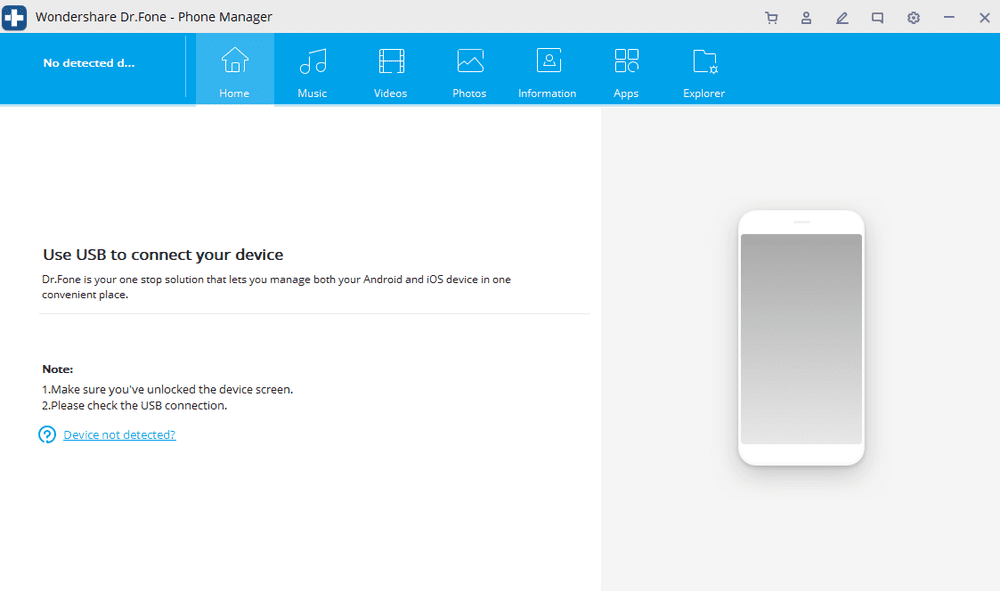
Étape 3 : Maintenant, vous verrez un écran comme ci-dessous. Choisissez l’option « Phone Manager » pour transférer des données. Ici, vous pourrez sélectionner les photos et autres fichiers que vous souhaitez transférer sur votre ordinateur.
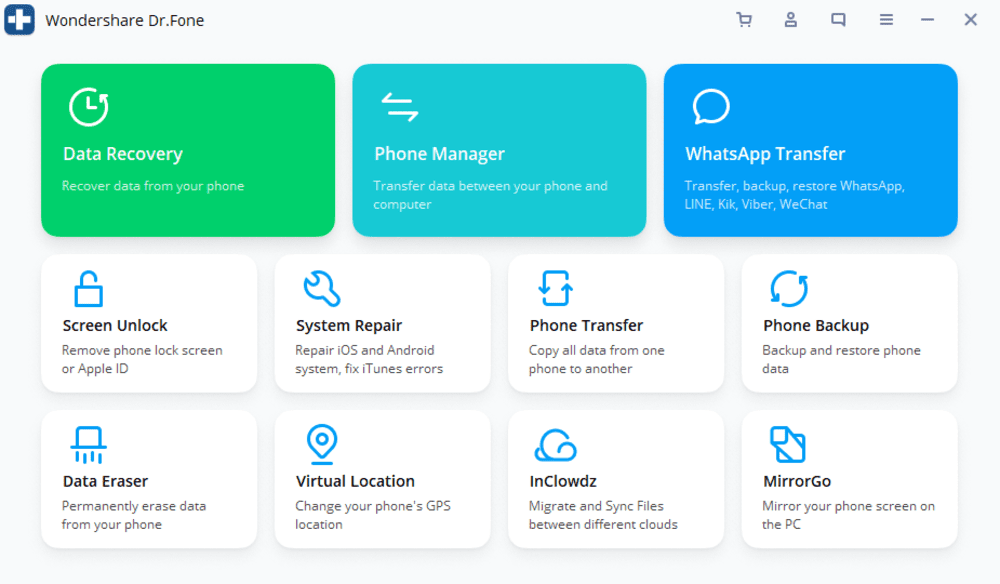
Étape 4 : Sélectionnez l’emplacement approprié où vous souhaitez stocker vos données après les avoir transférées.
Étape 5 : Maintenant, asseyez-vous et détendez-vous jusqu’à ce que le transfert soit terminé.
Vous pouvez soit transférer toutes les photos et tous les fichiers de votre iPhone, soit en sélectionner quelques-uns en particulier et les faire transférer. Toute personne sans aucune connaissance technique peut également effectuer ce processus sans effort.
WATR
Waltr Pro est en fait un logiciel pro pour gérer et transférer des données depuis iPhone et iPad. L’outil permet un transfert sans tracas des photos et de tous les autres fichiers en quelques clics. La meilleure chose à propos de Waltr est qu’il détectera automatiquement le fichier et le convertira dans un format approprié avant de le pousser vers l’emplacement cible.

Une autre excellente fonctionnalité de Waltr est que vous pouvez non seulement transférer des fichiers de l’iPhone vers l’ordinateur, mais vous pouvez même effectuer le transfert inverse. Désormais, il n’est plus nécessaire de convertir d’abord vos fichiers dans un format compatible avec Apple pour le transfert, car le logiciel fait ce travail pour vous.
Vous pouvez convertir vos fichiers audio et vidéo dans des formats compatibles avec Apple en un seul clic. Il n’y aura aucun problème en ce qui concerne la qualité des fichiers. La fonction glisser-déposer pour effectuer n’importe quelle tâche en fait l’application la plus simple à utiliser.
CopieTrans
Transférer vos photos, vidéos et données de votre iPhone vers votre ordinateur n’a jamais été aussi simple. CopieTrans vous permet de sélectionner les photos que vous souhaitez transférer, ou vous pouvez simplement sélectionner toutes les photos pour transférer les photos de l’iPhone et de l’iPad vers l’ordinateur.
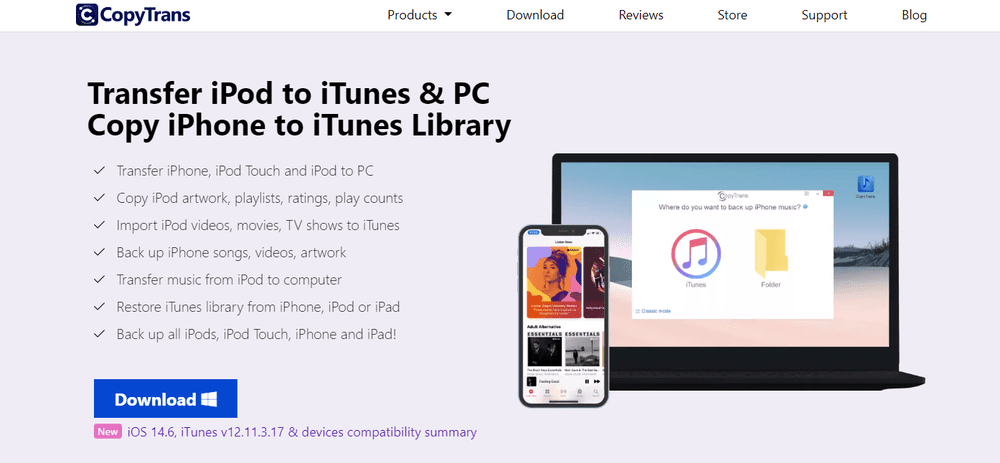
Dès que vous téléchargez le logiciel, vous êtes prêt à partir. La meilleure chose ici est que vous pouvez transférer des données de l’iPhone vers l’ordinateur et transférer la copie de vos photos, vidéos et musique vers iTunes. 1 clic et tout est de l’autre côté. La copie de données sur votre ordinateur à partir d’appareils iOS a été simplifiée avec CopyTrans.
Vous pouvez même enregistrer facilement tous vos contacts, notes et calendriers sur votre ordinateur. La gestion des données de l’iPhone n’a jamais été aussi facile. L’intégralité de l’album de photos peut être transférée et stockée sur votre PC ou simplement tout sauvegarder sur iTunes. Désormais, vous pouvez sauvegarder et restaurer tous vos appareils iOS avec un seul outil.
DoTrans
La synchronisation de vos données sur différents appareils facilite leur visualisation en tout lieu et à tout moment. FonePaw DoTrans vous permet de synchroniser toutes vos données, y compris vos photos, vidéos, contacts et tout ce qui se trouve sur vos appareils iOS, Android et également sur vos ordinateurs. Si vous êtes à proximité de l’un des appareils, vous pouvez afficher les fichiers et faire votre travail.
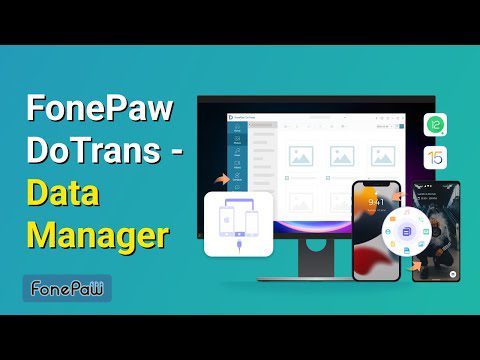
La copie de fichiers sur différents systèmes d’exploitation est également autorisée par DoTrans. Ainsi, vous pouvez facilement transférer vos photos préférées d’iOS vers iOS, d’iOS vers Android, d’Android vers iOS et également d’Android vers Android.
La meilleure chose à propos de DoTrans est sa conception d’interface utilisateur minimale, son fonctionnement stable et rapide, et il prend en charge la majorité des formats de fichiers. En dehors de cela, il existe plusieurs autres fonctionnalités offertes par DoTrans, telles que la création de listes de lecture, la suppression de contacts en double, la sauvegarde et la restauration de contacts, et bien plus encore.
Les étapes pour travailler avec DoTrans sont assez simples. Dès que vous avez terminé de télécharger et d’installer DoTrans, vous devez connecter votre appareil à votre ordinateur. Sélectionnez les fichiers que vous souhaitez transférer, puis cliquez sur les transférer vers l’appareil connecté.
Dernières pensées
Transférer des photos de vos appareils iOS vers un ordinateur est un peu complexe et difficile si vous optez pour la méthode manuelle. Au lieu de cela, vous pouvez prendre l’aide des outils ci-dessus pour automatiser le processus et le rendre assez facile.
Ensuite, vous pouvez jeter un œil aux meilleurs outils de sauvegarde pour iPhone et iPad.

